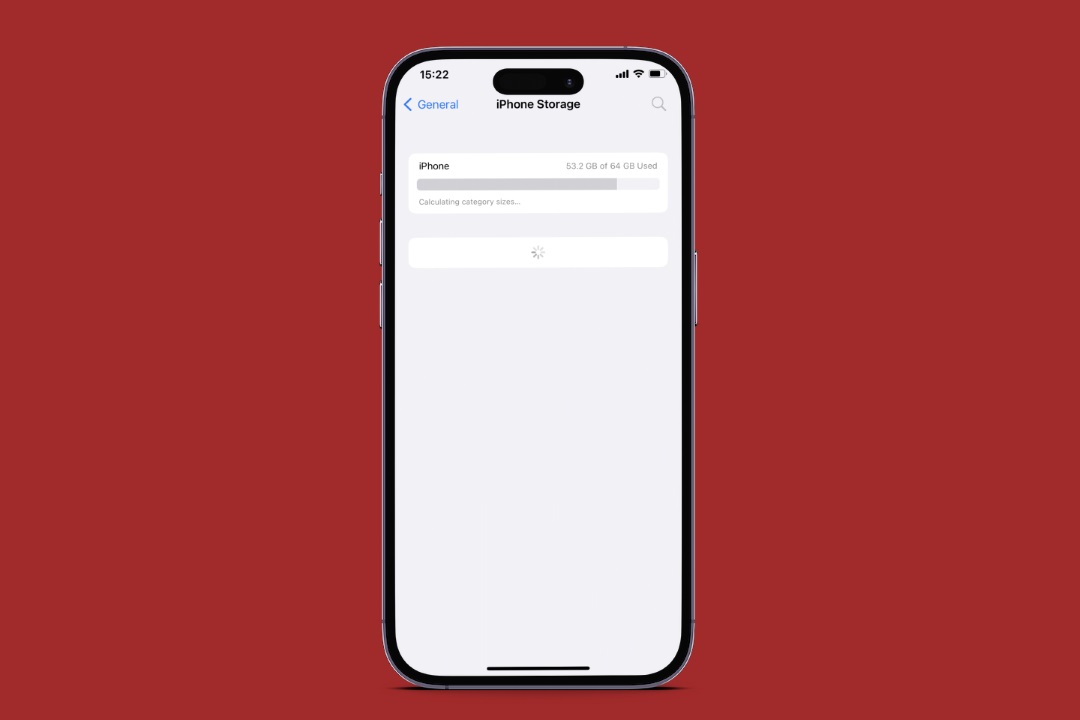Содержание
Рекомендуется проверить состояние хранилища на вашем iPhone и iPad. Вы можете убедиться, что на вашем iPhone и iPad работают без проблем достаточно свободного места, не выдавая ошибок о нехватке памяти. Но что, если хранилище вашего iPhone или iPad не загружается? Если у вас неполная информация о хранилище или вы не можете получить доступ к сведениям о хранилище, это руководство покажет вам, как это исправить. Давайте посмотрим.
1. Подождите пару минут
Когда вы впервые открываете меню «Хранилище» через некоторое время или после добавления значительного объема новых данных, вашему iPhone или iPad может потребоваться несколько минут, чтобы проанализировать и классифицировать все. Эта задержка может показаться вечной, особенно если вы спешите получить доступ к информации о хранилище.
Дайте вашему iPhone или iPad немного времени, чтобы рассчитать объем памяти. Если хранилище не загружается даже после ожидания, внесите исправления ниже.
2. Принудительно перезагрузите устройство
Force перезагрузка вашего iPhone или iPad — это отличный способ устранить временные сбои и освободить системные ресурсы. Если ничего серьезного, это должно заставить ваше устройство загрузить хранилище как положено.
Чтобы принудительно перезагрузить iPhone, выполните следующие действия:
1. Нажмите и быстро отпустите кнопку увеличения громкости.
2. Нажмите и быстро отпустите кнопку уменьшения громкости.
3. Нажмите и удерживайте боковую кнопку, пока не появится логотип Apple.
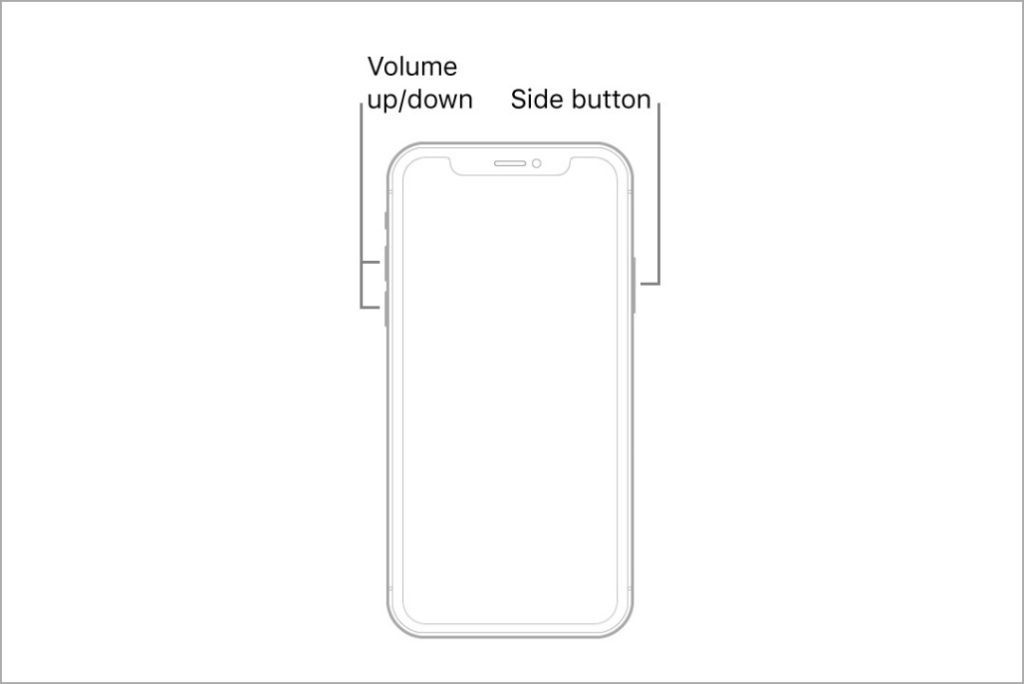
Аналогично вы также можете принудительно перезагрузить iPad . Как только ваше устройство загрузится, снова откройте меню хранилища и проверьте, правильно ли оно загружается.
3. Удалите ненужные приложения и файлы, чтобы освободить место
Память вашего iPhone или iPad заполнена или почти заполнена? Это может привести к зависанию вашего устройства при расчете объема памяти. Чтобы этого избежать, лучше всего иметь хотя бы пару гигабайт свободного места на диске.
Этого можно добиться, удалив ненужные приложения и игры. Кроме того, вы можете перенести некоторые большие файлы в предпочитаемое вами облачное хранилище.
4. Выйдите из iCloud и войдите снова
Еще одна причина, по которой ваш iPhone или iPad может не загружать хранилище, связана с проблемами синхронизации с вашим iCloud. Такие проблемы можно устранить, нажав выход из iCloud и снова войдя в систему. Вот как это сделать.
1. Откройте приложение Настройки и нажмите свое имя вверху. Прокрутите вниз и нажмите Выйти.
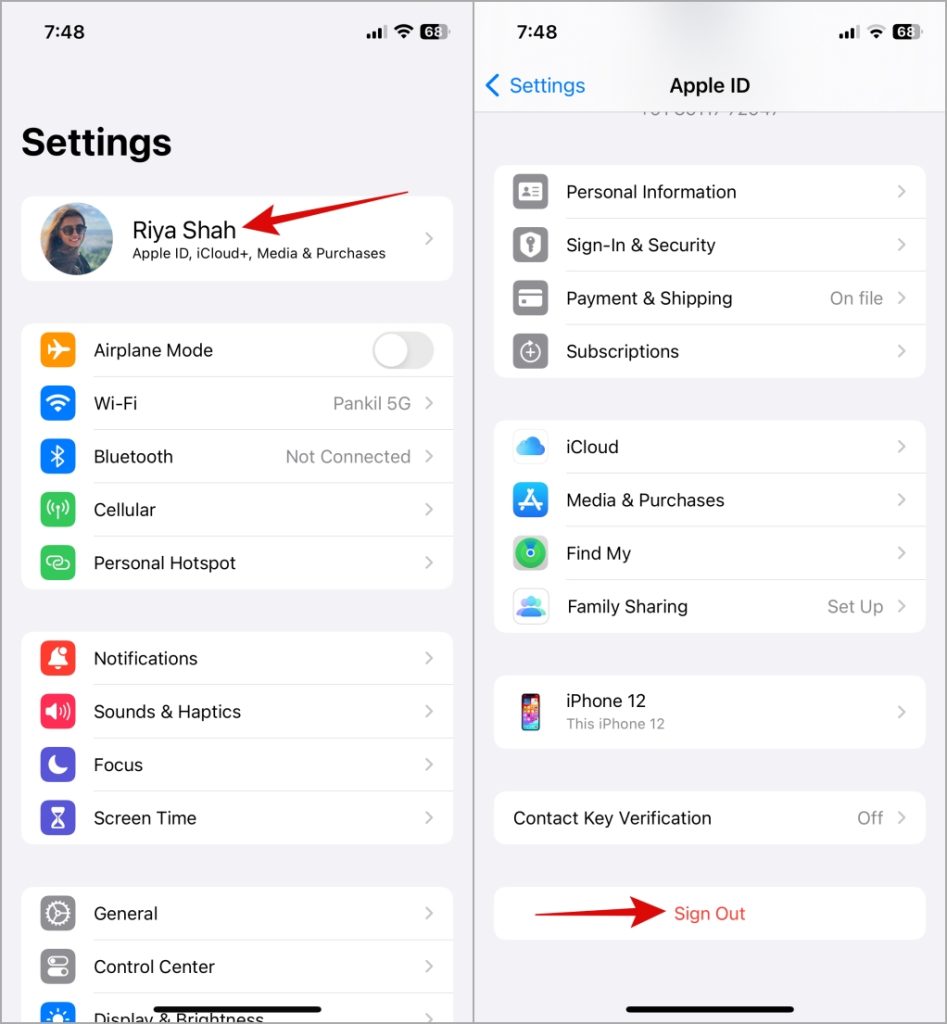
2. Введите свой пароль iCloud и нажмите Выйти для подтверждения.
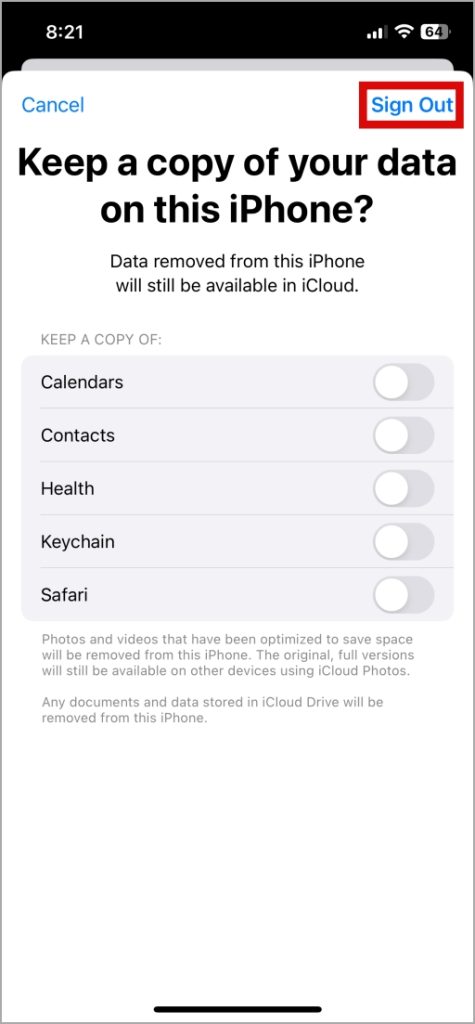
Войдите снова в свою учетную запись iCloud и проверьте, сохраняется ли проблема.
5. Установите обновления iOS
Ваш iPhone или iPad может застрять при расчете размеров категорий, если на нем установлено ошибочное или устаревшее программное обеспечение. Apple обычно быстро решает такие проблемы. Следовательно, рекомендуется установить ожидающие обновления iOS или iPadOS.
Откройте приложение Настройки, нажмите Общие и выберите Обновление ПО в следующем меню. Загрузите и установите ожидающие обновления и проверьте, решит ли это проблему.
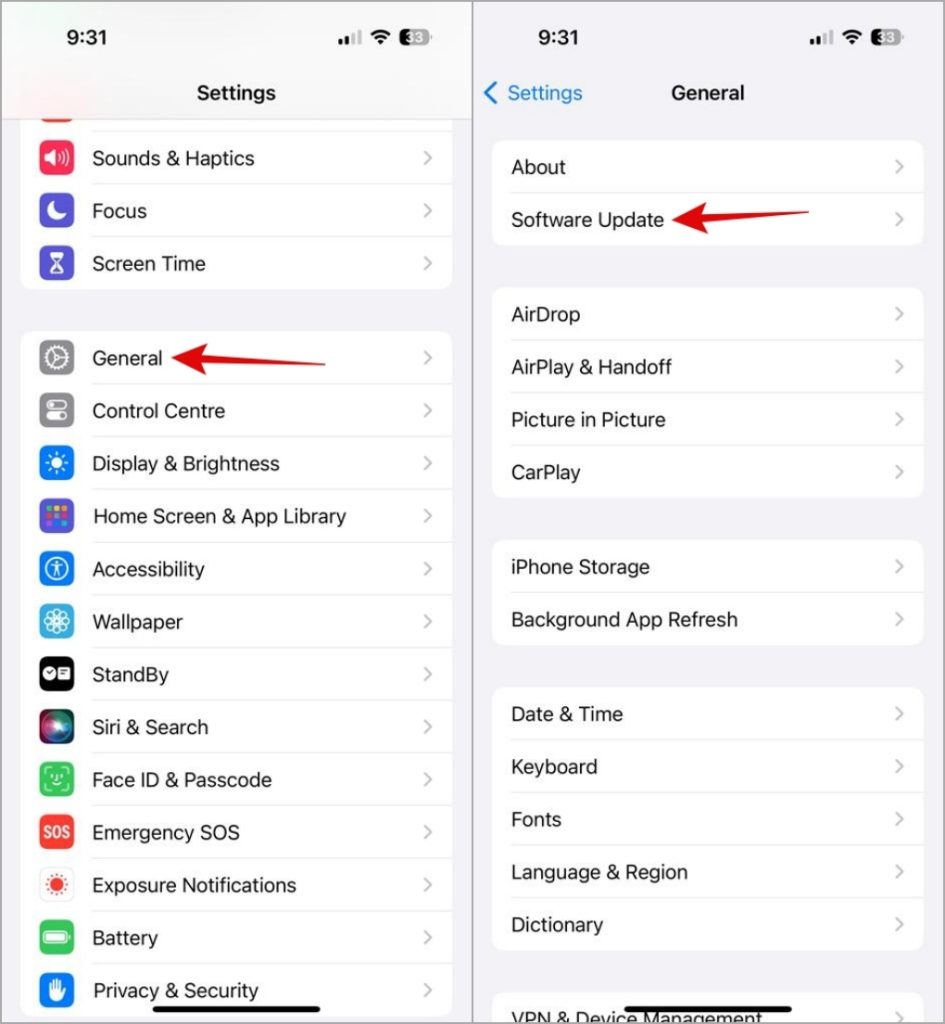
6. Подключите iPhone или iPad к компьютеру
Вы можете подключить свой iPhone или iPad к компьютеру, чтобы проверить состояние хранилища. Этот обходной путь может быть полезен, если меню хранилища iPhone или iPad загружается неправильно или зависает на вращающемся круге.
Подключите iPhone или iPad к компьютеру с помощью USB-кабеля. Затем откройте Finder (на Mac) или Этот компьютер (в Windows), чтобы проверить состояние памяти вашего устройства.
7. Сбросить все настройки
Вы можете рассмотреть возможность сбросить все настройки , если ваш iPhone или iPad по-прежнему не загружает хранилище. Это вернет ваше устройство к конфигурации по умолчанию, что потенциально устранит любые проблемы. Не волнуйтесь, этот процесс не повлияет на ваши данные.
Чтобы сбросить настройки iPhone или iPad, выполните следующие действия:
1. Откройте приложение Настройки. Прокрутите вниз, нажмите Общие и выберите Перенос или сброс iPhone в следующем меню.
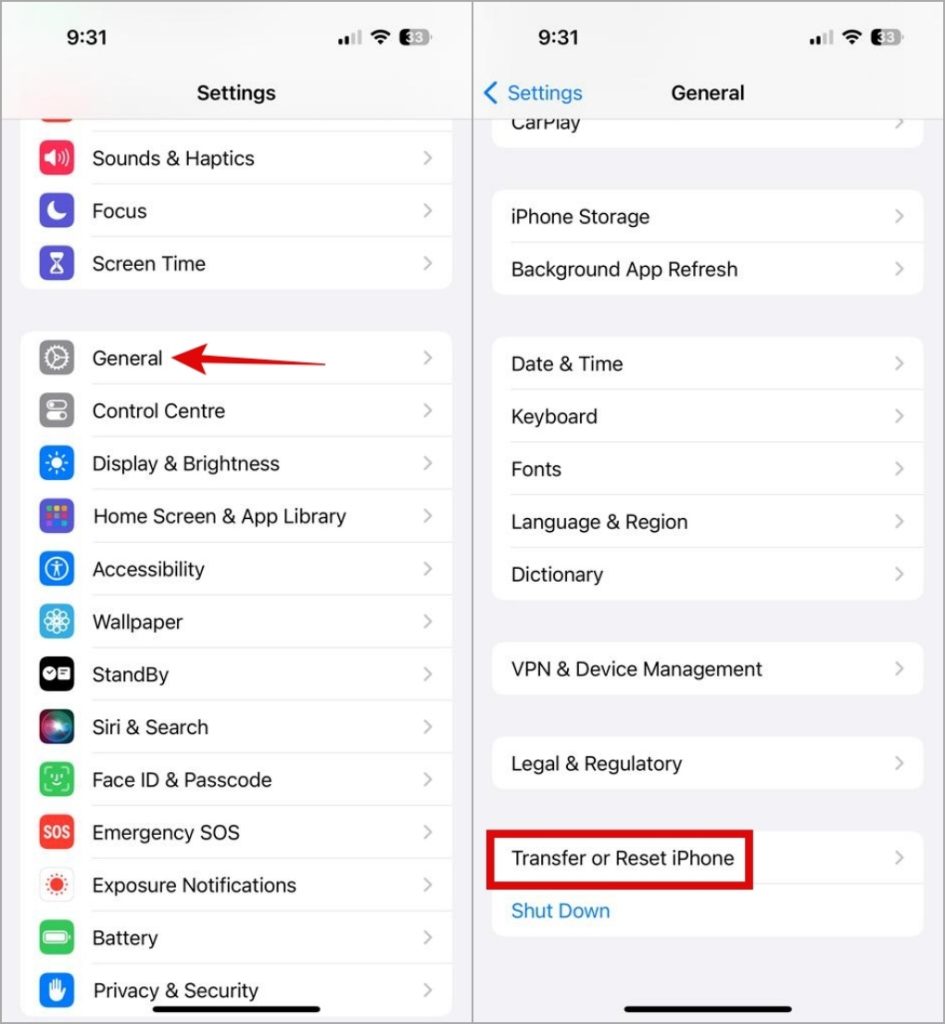
2. Нажмите Сбросить и выберите Сбросить все настройки в появившемся меню. Затем следуйте инструкциям на экране, чтобы завершить процесс.
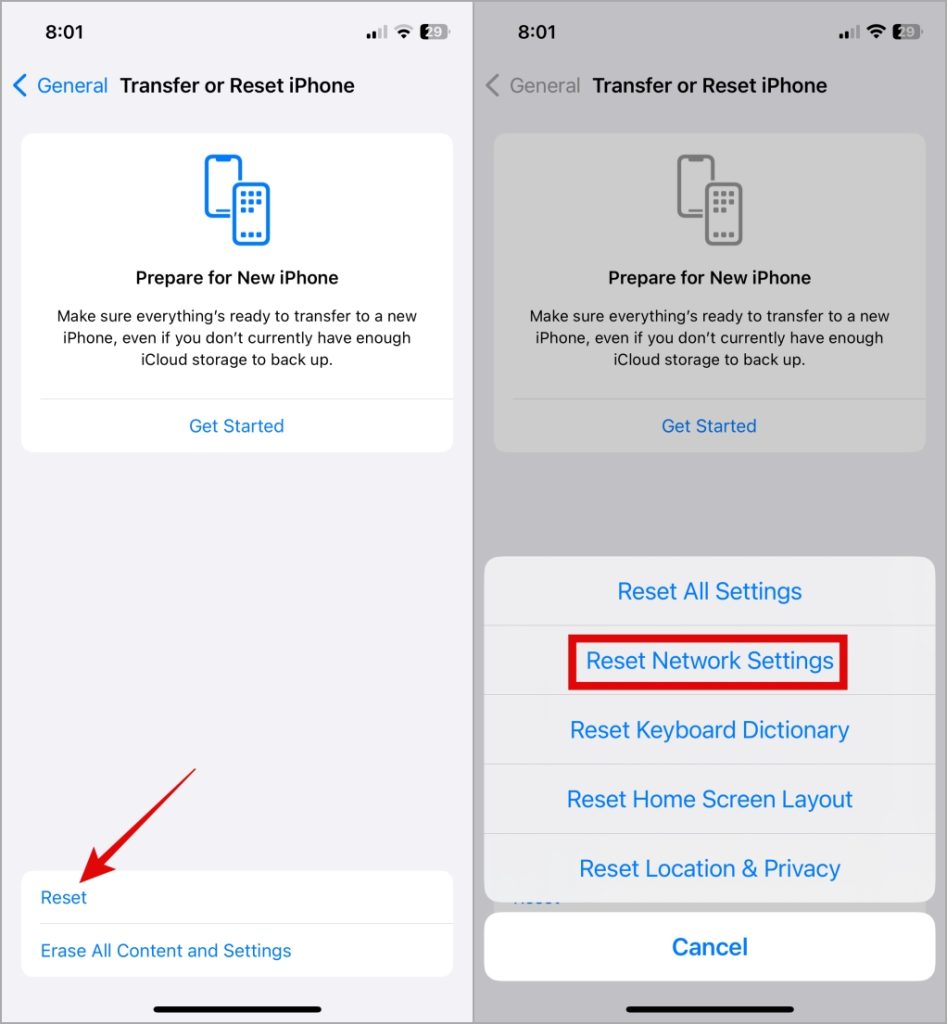
Больше никаких задержек
Может раздражать, когда ваш iPhone или iPad не отображает информацию о хранилище, из-за чего вы не знаете о распределении цифрового пространства. Применение приведенных выше советов помогло вам решить эту проблему и получить полный обзор того, сколько места занимают различные приложения, мультимедиа и системные файлы.